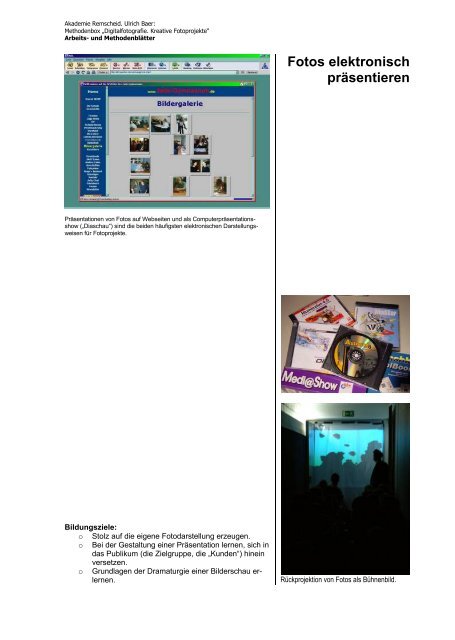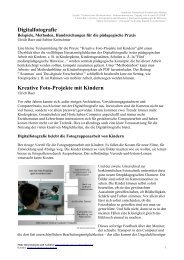Fotos elektronisch präsentieren - Schöne neue Medienwelten
Fotos elektronisch präsentieren - Schöne neue Medienwelten
Fotos elektronisch präsentieren - Schöne neue Medienwelten
Erfolgreiche ePaper selbst erstellen
Machen Sie aus Ihren PDF Publikationen ein blätterbares Flipbook mit unserer einzigartigen Google optimierten e-Paper Software.
Akademie Remscheid. Ulrich Baer:<br />
Methodenbox „Digitalfotografie. Kreative Fotoprojekte“<br />
Arbeits- und MethodenblÄtter<br />
PrÄsentationen von <strong>Fotos</strong> auf Webseiten und als ComputerprÄsentationsshow<br />
(„Diaschau“) sind die beiden hÄufigsten <strong>elektronisch</strong>en Darstellungsweisen<br />
fÉr Fotoprojekte.<br />
Bildungsziele:<br />
o Stolz auf die eigene Fotodarstellung erzeugen.<br />
o Bei der Gestaltung einer PrÄsentation lernen, sich in<br />
das Publikum (die Zielgruppe, die „Kunden“) hinein<br />
versetzen.<br />
o Grundlagen der Dramaturgie einer Bilderschau erlernen.<br />
<strong>Fotos</strong> <strong>elektronisch</strong><br />
prÄsentieren<br />
RÄckprojektion von <strong>Fotos</strong> als BÄhnenbild.
Eine der attraktivsten MÑglichkeiten, die Bilder der Kinderoder<br />
Jugendgruppe zu zeigen, ist die PrÄsentation im Internet,<br />
z.B. auf der Homepage der Einrichtung. Hier kann<br />
man sie vom „Webmaster“ (der die Webpages betreut) in die<br />
bereits bestehende WebprÄsenz einbauen lassen. Wenn Sie<br />
das selbst machen mÑchten ohne die Programmiersprache<br />
fÉr Internetseiten, Html, beherrschen zu mÉssen, empfehle<br />
ich Ihnen ein wirklich einfaches Programm: web-to-date. Es<br />
genÉgt schon die inzwischen sehr billige Version 1.0. Sie<br />
kÑnnen das Grunddesign fÉr Ihre Site auswÄhlen und dann<br />
TextabsÄtze und GrafikabsÄtze ganz nach Belieben einfÉgen.<br />
Das Beste fÉr den Import von Bildern: Das Programm<br />
verkleinert Ihre Bilddateien automatisch so, dass sie keine<br />
groÖe Zeit brauchen, um auf den Computern der Betrachter<br />
Ihrer Webseite angezeigt zu werden. Das hÑrt sich alles<br />
ganz simpel an und das ist es auch. Wenn Sie allerdings<br />
eine sehr individuelle Gestaltung vornehmen wollen, dann<br />
stoÖen Sie schnell an die Grenzen – dafÉr ist es halt sehr<br />
einfach und schnell bedienbar. Wenn Sie sehen wollen, wie<br />
eine Webseite beispielsweise aussehen kÑnnte, die mit diesem<br />
Programm erstellt wurde, klicken Sie mal auf<br />
www.rhythmik-netzwerk.de. Web-to-date gibt es bei Data-<br />
Becker in DÉsseldorf.<br />
Haben Sie bereits eine Homepage und wollen eine Diaschau<br />
mit den schÑnsten Bildern der letzten Gruppenaktion<br />
ins Netz stellen, dann erstellen die meisten Bildverwaltungsoder<br />
Bearbeitungsprogramme die notwendigen Html-Seiten<br />
und laden alles auch hoch. Solche Programme gibt es auch<br />
kostenlos im Internet.<br />
Inzwischen stellen Ihnen auch viele Anbieter von Webspace<br />
Platz fÉr Fotogalerien in Ihrem „Foto-Center“ zur VerfÉgung.<br />
Sie kÑnnen diese Internetadresse dann allen Freunden und<br />
Interessenten zur VerfÉgung stellen, die sich dann dort Ihre<br />
Bilder anschauen kÑnnen. KÑnnen! Das ist allerdings das<br />
Problem: Bedenken Sie bei der Darstellung Ihrer Bilder im<br />
Internet einen gravierenden Nachteil: Es ist in das Belieben<br />
der Internetnutzer gestellt, wer, ob, wann und wie lange sich<br />
jemand die Bilder Éberhaupt ansieht.<br />
Zeigen Sie die Bilder lieber bei einer Veranstaltung, dann<br />
habe ich auch dafÉr einige Tipps und Tricks zusammen gestellt:<br />
Eine tolle Idee: Abends bei Dunkelheit auf eine groÖe weiÖe<br />
HÄuserwand mit Beamer projizieren: Ein beeindruckendes<br />
Erlebnis. Jeder Beamer ist hell genug, weil sich unsere Augen<br />
drauÖen bei Dunkelheit schnell an die verÄnderten<br />
LichtverhÄltnisse anpassen.<br />
Eine chice PrÄsentationsmÑglichkeit mit einem Beamer ist<br />
die Projektion von hinten, bei der man den ganzen GerÄtepark<br />
(Computer, Beamer, Kabelgewirr) verschwinden lÄsst .<br />
Clever ist die RÅckprojektion an eine geÑffnete TÉr, Éber<br />
die ein weiÖer Plastikduschvorhang (ca. 15 € beim Baumarkt)<br />
gespannt wurde: VerblÉffender Effekt und eine einmalig<br />
preiswerte RÉckprojektionsleinwand (siehe Bild rechts<br />
unten auf der Vorderseite)!<br />
TIPPS fÄr die Gestaltung einer PrÄsentationsschau<br />
mit einem Programm<br />
wie Powerpoint oder Mediator:<br />
�� Auf einzelnen Seiten (Folien, Dias)<br />
nie mehr als 5 Zeilen Text. Lieber<br />
mehr Seiten und viele Bilder!<br />
�� Kurze SÅtze und StichwÇrter -<br />
keine langen AusfÄhrungen oder<br />
gar SchachtelsÅtze. BegrÄndungen<br />
und ErlÅuterungen immer<br />
mÄndlich.<br />
�� Kein verwirrendes Layout entwerfen:<br />
je Abschnitt dieselben HintergrÄnde<br />
und Farbkombinationen<br />
verwenden! HÇchstens zwei verschiedene<br />
Schriften je Seite (Folie,<br />
Dia). Sparsam mit Objekt- und<br />
SeitenÄbergÅngen umgehen.<br />
�� Auflockerungen verwenden (aber<br />
nur eine pro Seite): Frage formulieren,<br />
witziges Bild oder Fotocollage,<br />
verblÄffende Zahlen.<br />
�� Als Einleitung bzw. InhaltsÄberblick<br />
kann auch ein Bild einer<br />
Landkarte, eines GebÅudes o.Å.<br />
verwendet werden. Einzelne<br />
Bildteile oder Buttons auf dem Bild<br />
kÇnnen zu Kapiteln der PrÅsentation<br />
verzweigen (verlinkte<br />
Hotspots).
Akademie Remscheid. Ulrich Baer:<br />
Methodenbox „Digitalfotografie. Kreative Fotoprojekte“<br />
Arbeits- und MethodenblÄtter<br />
Originelle PrÄsentationen von ausgedruckten <strong>Fotos</strong> und Fotoprojekten als<br />
Ausstellung, Postkarte und Plakatwand.<br />
Bildungsziele:<br />
o Stolz auf die eigene Fotodarstellung erzeugen.<br />
o Bei der Gestaltung einer PrÄsentation lernen, sich in<br />
das Publikum (die Zielgruppe, die „Kunden“) hinein<br />
versetzen.<br />
o Grundlagen der Dramaturgie einer Bilderausstellung<br />
erlernen.<br />
<strong>Fotos</strong> ausdrucken<br />
und ausstellen
PrÄsentationen von <strong>Fotos</strong> in ausgedruckter Form:<br />
Bekannt ist der Ausdruck mit dem Tintenstrahldrucker auf<br />
Folie, die dann auf Tshirts gebÉgelt werden kann. Eine andere<br />
Folie kann man auch auf Kaffeebecher im Backofen<br />
selbst „anbacken“ lassen. Eine besonders spielerische Verwendung<br />
von Portraits aus der Gruppe ist die Herstellung<br />
eines eigenen Fotoquartetts oder eines Skatspiels, bei dem<br />
auf den vorgestanzten Skatkarten statt Bube, Dame und<br />
KÑnig Personen aus der Gruppe abgebildet sind. Vorgestanzten<br />
Skatkartenkarton fÉr den Druck mit dem Tintenstrahldrucker<br />
liefert Data-Becker, DÉsseldorf.<br />
12 oder 52 der besten Aufnahmen von der Gruppe lassen<br />
sich auch entweder in vorgedruckte Kalender einkleben<br />
(passende Selbstgestaltungskalender gibt es im Fotohandel<br />
oder SchreibwarengeschÄft). Man kann jedoch auch preiswerte<br />
Kalenderdruck-Software verwenden (Data-Becker)<br />
oder die entsprechenden Module in einigen Bildbearbeitungsprogrammen<br />
nutzen.<br />
<strong>Fotos</strong> hinter LÇchern<br />
Unsere SchlÉssellochneugier machen sich diese zwei PrÄsentationsideen<br />
zu nutze: Kubus oder LitfasssÄule mit GucklÑchern.<br />
Die Fototrommel (Siehe Bild Vorderseite)<br />
Das ist allerdings schon eine grÑÖere Bastelaktion:<br />
<strong>Fotos</strong> fÉr eine Ausstellung aufhÄngen kann man auch ohne<br />
professionelle Ausstellungstechnik. Unsere Bilder zeigen<br />
verschiedene Methoden, z.T. mit preiswerten Klipps. Oder in<br />
beleuchteten GurkenglÄsern (siehe Vorderseite).<br />
Und jetzt die ganz billigen Fotoaufstelltechniken: IKEA-CD-<br />
StÄnder; Foto in Erdehaufen / KiesaufschÉttung stecken.<br />
<strong>Fotos</strong> auf der Leine<br />
Die GTZ hat fÉr ihr Fotoprojekt „imagine“ eine raffinierte<br />
Ausstellungstechnik verwendet: 50 m Bindfaden wurden<br />
mÄanderartig frei im Raum gespannt – die „PfÄhle“ dieser<br />
„WÄscheleine“ bildeten Foto- oder Schweinwerferstative. An<br />
die 50 m Leine wurden die Bilder einfach angeklammert.<br />
CD-Wallpaper (Hinweise auf www.cdwallet.com, kann man<br />
aber auch mit einem FolienschweiÖgerÄt aus dem KÉchenbedarfshandel<br />
selbst basteln).<br />
TIPP: Siehe auch Arbeitsblatt „Fotoprojekte<br />
in einem Fotobuch prÅsentieren“
Akademie Remscheid. Ulrich Baer:<br />
Methodenbox „Digitalfotografie. Kreative Fotoprojekte“<br />
Arbeits- und MethodenblÄtter<br />
Was zeigt das Foto? Nach jedem Rateversuch wird ein weiterer Teil des<br />
Bildes freigegeben (siehe rechts).<br />
Bildungsziele:<br />
o Kreative Assoziationen auf visueller Basis Ében.<br />
o Durch das gemeinsame Raten in der Gruppe wird<br />
auch das Einbeziehen der EinfÄlle anderer in die eigenen<br />
Denkprozesse gefÑrdert.<br />
Beim Selbermachen solcher „Ratebilder“:<br />
o Grundlagen der BildverÄnderungstechniken Ében.<br />
o àbung in Empathie: Den Schwierigkeitsgrad<br />
bestimmen nach den RatefÄhigkeiten der ratenden<br />
Gruppe.<br />
„Dalli-Klick“
Gruppierung:<br />
Gruppen mit jeweils 3 Jugendlichen ab 10 Jahren<br />
Material:<br />
Je Gruppe mindestens ein Digitalfoto. Einfach zu handhabendes<br />
Bildbearbeitungsprogramm (wie z.B. Ulead Photo<br />
Impact oder Photoshop Elements). Es reicht aber sogar ein<br />
kostenloses Bildverwaltungsprogramm wie „xnview“, das<br />
dieser Methodenbox beiliegt. Computer-Arbeitsplatz.<br />
Ablauf:<br />
Öltere LeserInnen werden die TV-Sendung „Dalli-Dalli“ mit „HÅnschen“ Rosenthal noch<br />
kennen. In dieser rasanten Unterhaltungsshow gab es ein Spiel, bei dem der Bildinhalt eines<br />
<strong>Fotos</strong> geraten werden sollte. Anfangs sah man immer nur einen winzigen Ausschnitt des<br />
Bildes, der Rest war schwarz abgedeckt. War ein erster Rateversuch erfolgreich, bekam<br />
man natÄrlich die volle Punktzahl. Aber das gelang nur sehr selten. Schritt fÄr Schritt wurde<br />
mehr vom Bild freigegeben und je spÅter man das Bild erraten hat, desto weniger Pluspunkte<br />
wurden erreicht.<br />
Schritt 1<br />
Eine Bilddatei auswÄhlen, die es schon auf dem Computer<br />
gibt oder ein Foto einscannen oder mit einer Digitalkamera<br />
fotografieren und die Bilddatei von der Kamera in den Computer<br />
per USB-Kabel oder Speicherkarten-LesegerÄt transportieren.<br />
Schritt 2<br />
Sich auf dem Bild einen Ausschnitt aussuchen, der als erstes<br />
fÉr die Ratenden zu sehen ist. Das sollte ein Fleck sein,<br />
von dem aus man noch nicht auf den Hauptinhalt des Bildes<br />
schlieÖen kann.<br />
Schritt 3<br />
Dann wird das Bild StÉck um StÉck zugemalt oder mit<br />
Bildstempeln abgedeckt oder mit geometrischen FlÄchen<br />
zugedeckt. Zwischenstadien (viertel-, halb- und dreiviertelzugedeckt)<br />
immer wieder als <strong>neue</strong> Bilddatei abspeichern.<br />
Schritt 4<br />
Jetzt alle Bildvarianten in der richtigen Reihenfolge vom fast<br />
ganz abgedeckten Bild bis zum voll sichtbaren Bild (AuflÑsung<br />
des RÄtsels) in ein kleines Diaschauprogramm importieren<br />
oder mit Xnview oder einem Ähnlichen Programm der<br />
ganzen Gruppe oder einer anderen Kleingruppe zum Raten<br />
vorfÉhren.<br />
TIPP 1: Eine grÑÖere Gruppe kann die Bilder auch ohne<br />
einen teuren Beamer ansehen, wenn man den Computer an<br />
einen groÖen Fernseher anschlieÖt. Falls die Grafikkarte des<br />
Computers keinen TV-Ausgang besitzt, benÑtigen Sie ein<br />
kleines ZwischengerÄt („VGA-to-TV-Konverter“, gibt es z.B.<br />
bei der Firma Misco fÉr rund hundert Euro, Tel.: 06103 /<br />
305-305).<br />
TIPP 2: Eine ganz besondere Aktion wird dieses Raten,<br />
wenn es als Programmteil eines Discoabends eingebaut<br />
oder in eine thematische Spielaktion mit passenden Bildinhalten<br />
integriert ist.<br />
PÄdagogische Anmerkungen:<br />
Worin besteht der medienpÄdagogische<br />
Lerneffekt fÉr die Gruppe beim<br />
Erstellen der BilderrÄtsel?<br />
Schauen wir uns genau an, was bei<br />
den einzelnen Schritten passiert und<br />
welche Kompetenzen gefragt sind.<br />
Bei der Auswahl geeigneter Bilder bzw. beim<br />
Fotografieren (Schritt 1) setzen sich die Jugendlichen<br />
mit einem sehr genauen Blick mit<br />
ihrer Umgebung auseinander. Sie suchen<br />
geeignete Fotoobjekte und schÅrfen dabei ihre<br />
Wahrnehmung.<br />
Im zweiten und dritten Schritt, also bei der<br />
Auswahl der Rateausschnitte und der abzudeckenden<br />
Bildpartien mÄssen sich die RÅtselbildgestalter<br />
in die Ratenden hinein versetzen<br />
und deren Ratevorgang antizipieren. Von<br />
welcher Stelle im Bild kann man sehr leicht<br />
oder eher schwer auf das Gesamtbild schlie-<br />
Üen? Bei welchen Ausschnitten haben die<br />
Ratenden vermutlich welche Assoziationen?<br />
Wie kÇnnen wir sie auf Irrwege lenken, womit<br />
geben wir eine Hilfestellung beim Raten?<br />
Um diese Fragen bei der Herstellung der<br />
RÅtselbilder gut beantworten zu kÇnnen, muss<br />
man sich in das Ratepublikum hineinversetzen:<br />
wie sind deren Wahrnehmungs- und<br />
AssoziationsverlÅufe. Das schult eine der fÄr<br />
das Leben wichtigsten FÅhigkeiten, nÅmlich<br />
Empathie: sich in andere hineinversetzen<br />
kÇnnen und sich vorstellen kÇnnen, wie die<br />
reagieren und handeln.<br />
Da denkt man, es geht „nur“ um KreativitÄt<br />
und MedienpÄdagogik und stellt<br />
bei genauerer Betrachtung eine erstaunliche<br />
Wirkung auf dem Gebiet<br />
des sozialen Lernens fest.
Akademie Remscheid. Ulrich Baer:<br />
Methodenbox „Digitalfotografie. Kreative Fotoprojekte“<br />
Arbeits- und MethodenblÄtter<br />
Im Beispiel sind 10 Abweichungen zu finden! AuflÑsung siehe RÉckseite.<br />
Bildungsziele:<br />
o Genauigkeit in der visuellen Wahrnehmung fÑrdern.<br />
o Interesse an lÄngerer Betrachtung eines Bildes wecken.<br />
o Beim Selbermachen solcher „Fehlerbilder“: Grundlagen<br />
der BildverÄnderungstechniken Ében.<br />
„Original und<br />
FÄlschung“<br />
Gruppierung:<br />
Gruppen mit jeweils 3 Jugendlichen<br />
ab 10 Jahren<br />
Material:<br />
Je Gruppe mindestens ein hochaufgelÑstes<br />
Digitalfoto. Einfach zu handhabendes<br />
Bildbearbeitungsprogramm<br />
(wie z.B. Ulead Photo Impact oder<br />
Photoshop Elements). Computer-<br />
Arbeitsplatz.<br />
Ablauf:<br />
Jede Gruppe verÄndert ein Foto mit<br />
Mitteln der digitalen Bildbearbeitung.<br />
Auf der RÉckseite werden 10 verschiedene<br />
VerÄnderungsarten beschrieben.<br />
Dann druckt jede Gruppe<br />
ihr Originalfoto und die verÄnderte<br />
Fassung aus (mÑglichst in Farbe) und<br />
gibt die Fehlersuchaufgabe an eine<br />
andere Gruppe weiter.<br />
PÄdagogische Anmerkung:<br />
Wie bei der Erstellung anderer RÄtselbilder<br />
muss die Gruppe auch hier<br />
die Wahrnehmungsgenauigkeit der<br />
Gruppe, fÉr die sie das FotorÄtsel<br />
erarbeitet, gut einschÄtzen, um den<br />
Schwierigkeitsgrad fÉr die VerÄnderungen<br />
angemessen bestimmen zu<br />
kÑnnen. Diese FÄhigkeit kÑnnte man<br />
‚visuelle Empathie’ nennen.<br />
Fotobeispiel:<br />
Ein Foto von einer Spielaktion des<br />
Jugendamtes der Stadt Wuppertal auf<br />
dem Willy-Brandt-Platz. Die VerÄnderungen<br />
wurden mit dem Programm<br />
Ulead Photo Impact vorgenommen.<br />
Foto: Ulrich Baer.
Wie die BildverÄnderungen erstellt werden:<br />
Ich beschreibe die Bearbeitungstechniken der 10 VerÅnderungen links<br />
oben mit dem Wimpel beginnend und dann im Uhrzeigersinn weiter (erarbeitet<br />
mit Ulead Photo Impact):<br />
Wimpelfarbe: Die FlÅche des Wimpels wurde mit dem Auswahlwerkzeug<br />
„Zauberstab“ (Bereiche Åhnlicher Farbe) markiert. Dann wurde diese<br />
FlÅche mit dem FÄlleimer mit gelber Farbe gefÄllt.<br />
Verzerrtes Ohr: Die Verzerrung des Ohrs wurde mit dem Effektfilter<br />
„KrÄmmen“ fabriziert - so nennt sich dieses Werkzeug im Programm<br />
Photo Impact. Dabei wÅhlt man den Bildteil, den man verunstalten mÇchte<br />
mit der Rechteckauswahl aus. Bei der Benutzung des KrÄmmen-Effekts<br />
wird dann ein Gitter Äber diesen Bildteil gelegt und an den Kreuzungspunkten<br />
kann man beliebig den Bildteil verzerren.<br />
ZusÅtzliche HaarstrÅhne: Jedes Bildbearbeitungsprogramm stellt das<br />
Klonenwerkzeug zur VerfÄgung. Man markiert eine Stelle im Bild, von der<br />
aus das Pinselwerkzeug Bildteile dublizieren soll. Auf diese weise malt<br />
man eine dritte HaarstrÅhne, indem die zweite StrÅhne einfach noch mal<br />
daneben hingepinselt wird. Das Ergebnis kann man dann zur besseren<br />
TÅuschung noch einwenig verwischen oder verzerren.<br />
Aus der Hausnummer „9“ wird eine „0“: Mit Schwarz wurde der untere<br />
Bogen der „9“ weiter hoch gemalt und dann musste nur noch der innere<br />
Bogen mit der Hintergrundfarbe Äbermalt werden. Aus einer „5“ eine „7“<br />
zu machen wÅre schon komplizierter gewesen.<br />
Astloch weg: Diese VerÅnderung fÅllt den meisten Menschen am wenigsten<br />
auf. Mit dem bereits erwÅhnten Klon-Pinsel wurde einfach ein astlochfreier<br />
Teil des Brettes Äber die Stelle mit dem Ast gedoublet. Diese „FÅlschung“<br />
fÅllt deshalb am wenigsten auf, weil hier einfach etwas nicht<br />
verÅndert, sondern weggezaubert wurde. Und das Brett als solches wird<br />
auch ohne Astloch als Brett wahrgenommen.<br />
Ein Nagel, wo vorher keiner war: Das Klonwerkzeug wÅre hier nicht<br />
brauchbar, weil der zusÅtzliche Nagel kÄrzer aus dem Brett herausragen<br />
sollte, so als wÅre er vorher schon weiter reingeklopft worden. Darum<br />
wurde der ursprÄngliche Nagel mit dem Lassowerkzeug ausgewÅhlt und<br />
dieser markierte Bildteil (durch kopieren und wieder einfÄgen) zu einem<br />
Fotoobjekt gemacht, das auf einer eigenen Ebene Äber dem Bild liegt.<br />
Dieses Objekt wurde dann an seinen <strong>neue</strong>n Platz verschoben (mit der<br />
Maus hingezogen). Mit dem Verformwerkzeug wurde der Nagel verkÄrzt<br />
und dann an seiner <strong>neue</strong>n Stelle „eingebunden“<br />
(von seiner Ebene auf das Basisbild<br />
„geklebt“).<br />
Horizontal gespiegeltes Firmenzeichen: Mit<br />
dem Zauberstab-AuswÅhlwerkzeug wurde das<br />
Zeichen (ein weiÜes HÅkchen) markiert, durch<br />
Kopieren und EinfÄgen zum schwebenden<br />
Objekt verwandelt und durch den Bearbeiten-<br />
Befehl „Horizontal spiegeln“ gedreht. Aber vor<br />
dem Einbinden des verÅnderten Objekts<br />
musste noch das ursprÄngliche Zeichen auf<br />
dem Basisbild mit der dunkelroten Farbe<br />
Äbermalt werden (damit die Farbe stimmt<br />
wurde sie mit der Farbpipette „aufgenommen“).<br />
Ach ja, vor dem Einbinden des Zeichens<br />
in den Hintergrund musste es noch (mit<br />
dem Verformwerkzeug) etwas verkleinert und<br />
einwenig nach links gedreht werden. Ja,<br />
manchmal steckt in einer kleinen VerÅnderung<br />
viel Arbeit.<br />
Aus einem „Fila-Sportschuh“ wird einer von<br />
„Adidas“: Auch das war eine ziemlich aufwÅndige<br />
FÅlschung. Erst wurden die blauen Filatypischen<br />
Zeichen mit der Turnschuhfarbe<br />
Äberpinselt, dann der „Fila“-Schriftzug durch<br />
Verschmieren weggewischt. Das mit der Pipette<br />
aufgenommene Blau war dann die Farbe,<br />
mit der die Adidas-typischen drei Streifen<br />
freihÅndig mit der Maus gemalt wurden.<br />
Ein farbiges Gesicht ergraut: ZunÅchst wurde<br />
das Gesicht mit einem Werkzeug markiert,<br />
das ich fÄr die beste Auswahltechnik halte,<br />
wenn es wirklich um feine randscharfe Auswahlen<br />
geht - nÅmlich mit Malen im Maskenmodus.<br />
Dabei wird eine farbige, halbtransparente<br />
„Folie“ Äber das ganze Bild gelegt und<br />
mit dem Pinsel malt man die auszuwÅhlenden<br />
Bildpartien frei. Und weil man die PinselgrÇÜe<br />
beim Malen variieren kann, lassen sich auch<br />
buchstÅblich haarfeine FlÅchen freimalen, also<br />
auswÅhlen. Dann wurde unter dem MenÄpunkt<br />
„Format / Farbton & SÅttigung“ die<br />
FarbsÅttigung auf „0“ gesetzt - Äbrig bleibt ein<br />
Graustufenbildteil.<br />
Aus „Rathaus“ wird „RATHAUS“: Mit der Freihandauswahl<br />
wurde die FlÅche mit dem<br />
Schriftzug „Rathaus“ markiert, mit der Hintergrundfarbe<br />
gefÄllt und dann wurde die Auswahl<br />
wieder eingebunden, wodurch der<br />
Schriftzug verschwunden war. Dann kommt<br />
das Textwerkzeug zum Einsatz: An die alte<br />
Stelle wurde derselbe Text, aber komplett in<br />
GroÜbuchstaben, geschrieben. Dann musste<br />
das <strong>neue</strong> Textobjekt noch etwas nach links<br />
gedreht werden, damit es richtig auf das<br />
Schild passt. Einbinden. Fertig.
Akademie Remscheid. Ulrich Baer:<br />
Methodenbox „Digitalfotografie. Kreative Fotoprojekte“<br />
Arbeits- und MethodenblÄtter<br />
Ein Foto-Spiel herstellen – z.B. ein Memory mit selbst aufgenommenen<br />
<strong>Fotos</strong> und Fotoauschnitten (siehe Beispiel rechts).<br />
Bildungsziele:<br />
o Medienerziehung: Die aktive Selbstgestaltung medialer<br />
Darstellungen lÄsst Kinder hinter die Kulissen<br />
schauen. Sie erlernen wie mit Bildgestaltung die<br />
Wirklichkeit manipuliert werden kann.<br />
o Gestaltung kreativer Fotoprodukte in der Gruppe<br />
entwickeln und abstimmen lernen.<br />
Beim Selbermachen von Foto-Memorys und Ratebildern:<br />
o Grundlagen der BildverÄnderungstechniken Ében.<br />
o àbung in Empathie: Den Schwierigkeitsgrad<br />
bestimmen nach den RatefÄhigkeiten der ratenden<br />
Gruppe.<br />
Einfache Kinder-<br />
Fotoprojekte
Kreative Kinder-Fotoprojekte:<br />
Diese Projekte sollten pÄdagogisch sorgfÄltig geplant werden,<br />
damit auch das benÑtigte technische Equipment zur<br />
VerfÉgung steht und (!) funktioniert. Alle Projekte sind produkt-orientiert:<br />
es entsteht eine Ausstellung, eine Computerdiaschau,<br />
eine Webseite oder ein Spiel. Die Ergebnisse<br />
werden dann in Form einer furios gestalteten PrÄsentation<br />
wie eine Theaterpremiere vorgestellt.<br />
Tolle Orte – BlÇde Orte<br />
Eine Fotoreportage (Ausstellung) Éber Stellen in unserem<br />
Stadtteil, die uns gefallen und Éber Orte, die fÉr Kinder gefÄhrlich<br />
und unzugÄnglich sind oder von Kindern nicht gemocht<br />
werden.<br />
Ein Tag in unserer Einrichtung<br />
Genau alle 15 Minuten wird ein Bild mit einer Kamera, die<br />
fest auf einem Stativ steht, gemacht. Mit allen Bildern wird<br />
dann eine kleine Diaschau (z.B. mit dem raffinierten Programm<br />
Mediashow der Firma Cyberlink) oder mit ausgedruckten<br />
Bildern eine Ausstellung gestaltet.<br />
Tipp: FÉr die Foto-Ausstellung werden schmale Rahmenleisten<br />
auf Pappkarton geklebt, angemalt und mit kleinen Applikationen<br />
geschmÉckt (Federn, Sterne, Pfeifenputzerfiguren...).<br />
Ein Foto-Ausflug<br />
Wir fotografieren interessante Pflanzen im Park mit vielen<br />
schÑnen Nahaufnahmen (Macro-Einstellung an der Kamera<br />
erklÄren!). Die Kinder lernen dabei, ihre bekannte Umgebung<br />
viel genauer wahr zu nehmen - eine sehr lerneffektive<br />
Schulung der WahrnehmungsfÄhigkeit!<br />
Spiele selber herstellen<br />
Beispielsweise: Mit jeweils zweimal ausgedruckten eigenen<br />
Bildern wird ein Memory selbst gestaltet (Varianten: FÄhlkarten+<strong>Fotos</strong>,<br />
TÇne+<strong>Fotos</strong>, Bildausschnitte+<strong>Fotos</strong>, HÅnde+Gesichter, Vorder-+RÄckseiten).<br />
Oder ein Kartenspiel mit selbst eingedruckten<br />
Bildern. NatÉrlich lassen sich auch Brettspiele mit selbst<br />
fotografierten SpielplÄnen herstellen.<br />
TIPP: Viele weitere Foto-Projektideen<br />
Einladungsplakat<br />
(z.B. mit Fotocollage)<br />
CD-Cover gestalten<br />
Bilder-Mixer-Spiel fÄr SprachfÇrderung und<br />
zum Geschichten erfinden (Åhnlich wie „Mix-<br />
Max“ oder „Eledil und Krokofant“).<br />
Quartett mit <strong>Fotos</strong> selbst gestalten<br />
(z.B. Personen aus der Gruppe mit Portrait,<br />
Hobby, Urlaubsziel, Beruf(swunsch),<br />
Haustier,...)<br />
Fotoreportage (z.B. Thema Familie, Pflanzen,<br />
Mein Haustier, Mein Spielzeug, Wasser,<br />
Schilder, Farben)<br />
Kinderstadtplan mit <strong>Fotos</strong> von Orten<br />
Quiz mit <strong>Fotos</strong><br />
Foto-Puzzle selber machen<br />
Macro-Fotogeschichte<br />
z.B. mit GummibÅren, Playmobil, Kleinteile...<br />
Rallye / Orientierungsspiel mit <strong>Fotos</strong> als Stationen<br />
oder Weg-Hinweisen<br />
Bildergeschichten<br />
(z.B. mit Mangabildern, Smileys, FotokÇpfe)